Seaborn最佳實踐與技巧
學習目標
本課程將深入探討Seaborn庫的高級使用技巧,包括性能優化、常見問題解決方法等,旨在幫助學員掌握如何高效地使用Seaborn進行數據可視化,提升圖表的美觀度和信息傳達效率。
相關知識點
- Seaborn最佳實踐與技巧
學習內容
1 Seaborn最佳實踐與技巧
1.1 Seaborn性能優化技巧
在處理大型數據集時,Seaborn的性能可能會成為瓶頸。了解如何優化Seaborn的性能,對于提高數據處理效率至關重要。本課程將介紹幾種有效的方法來提升Seaborn的性能。
1.1.1 減少數據量
處理大型數據集時,可以通過減少數據量來提高繪圖速度。這可以通過對數據進行抽樣或聚合來實現。例如,如果你有一個包含數百萬條記錄的數據集,可以考慮只使用其中的一部分數據來生成圖表。
安裝Seaborn庫
在開始之前,確保你的Python環境中已經安裝了Seaborn。如果還沒有安裝,可以通過pip安裝:
%pip install seaborn
import seaborn as sns
import pandas as pd
import numpy as np# 生成一個大型數據集
np.random.seed(0)
data = pd.DataFrame(np.random.randn(1000000, 2), columns=['A', 'B'])# 對數據進行抽樣
sampled_data = data.sample(n=10000)# 使用抽樣后的數據繪制圖表
sns.scatterplot(x='A', y='B', data=sampled_data)
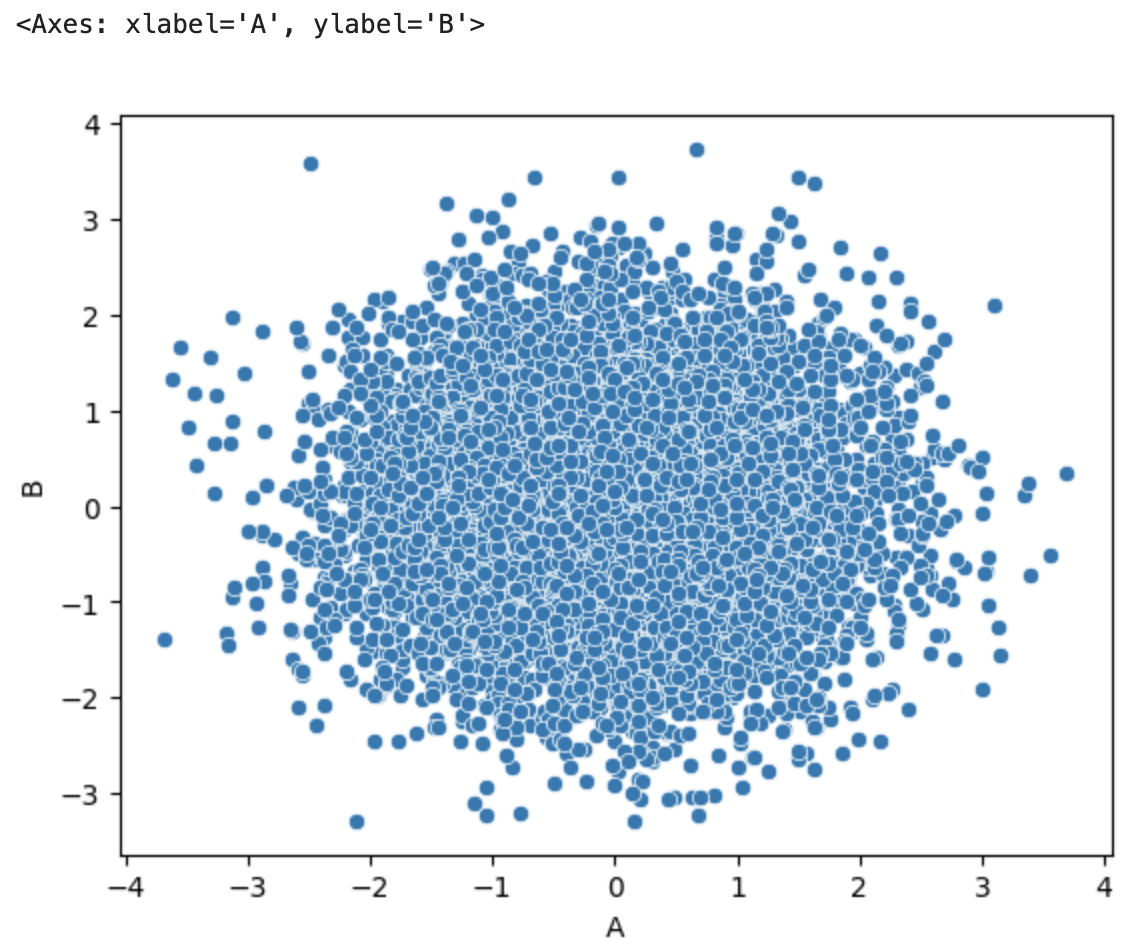
1.1.2 使用更高效的數據結構
Seaborn在處理數據時,通常使用Pandas的DataFrame。然而,對于某些特定的圖表類型,使用NumPy數組可能會更高效。例如,當你需要繪制直方圖時,可以使用NumPy的histogram函數來計算頻數,然后再使用Seaborn的barplot來繪制。
# 計算頻數
hist, bin_edges = np.histogram(data['A'], bins=50)# 創建一個新的DataFrame
hist_data = pd.DataFrame({'bin_edges': bin_edges[:-1], 'count': hist})# 使用Seaborn繪制直方圖
sns.barplot(x='bin_edges', y='count', data=hist_data)
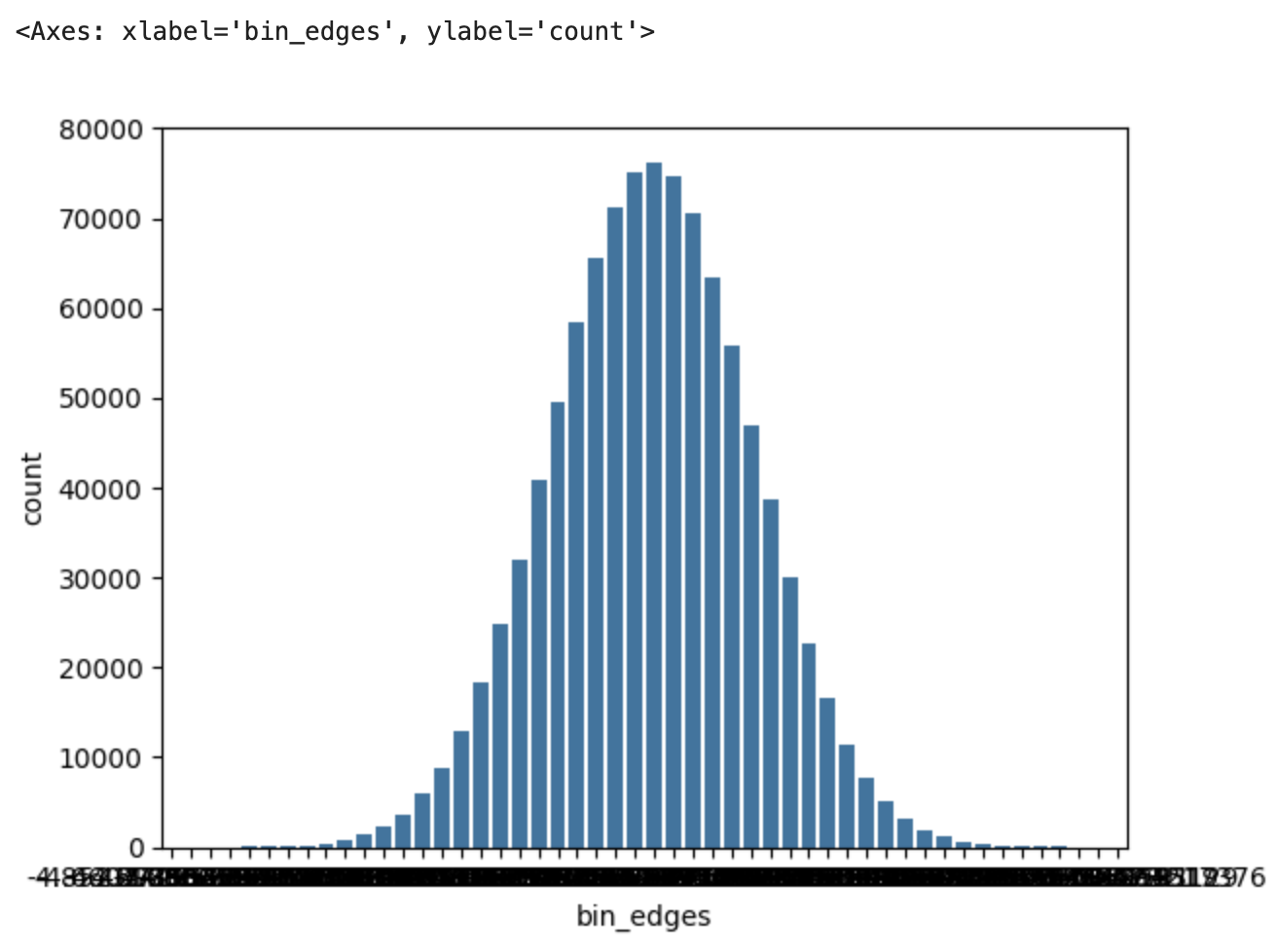
1.2 常見問題及解決方案
在使用Seaborn的過程中,可能會遇到一些常見的問題。本課程將介紹這些問題及其解決方案,幫助學員避免常見的陷阱。
1.2.1 處理缺失值
Seaborn在處理缺失值時可能會出現問題。例如,如果你的數據集中包含缺失值,Seaborn可能會拋出錯誤或生成不完整的圖表。解決方法是在繪制圖表之前,先處理缺失值。
#### 1.2 常見問題及解決方案
在使用Seaborn的過程中,可能會遇到一些常見的問題。本課程將介紹這些問題及其解決方案,幫助學員避免常見的陷阱。##### 1.2.1 處理缺失值
Seaborn在處理缺失值時可能會出現問題。例如,如果你的數據集中包含缺失值,Seaborn可能會拋出錯誤或生成不完整的圖表。解決方法是在繪制圖表之前,先處理缺失值。
1.2.2 調整圖表大小
默認情況下,Seaborn生成的圖表大小可能不適合你的需求。你可以通過調整圖表的大小來使其更適合展示。
import matplotlib.pyplot as plt# 調整圖表大小
plt.figure(figsize=(10, 6))
sns.scatterplot(x='A', y='B', data=data)
plt.show()
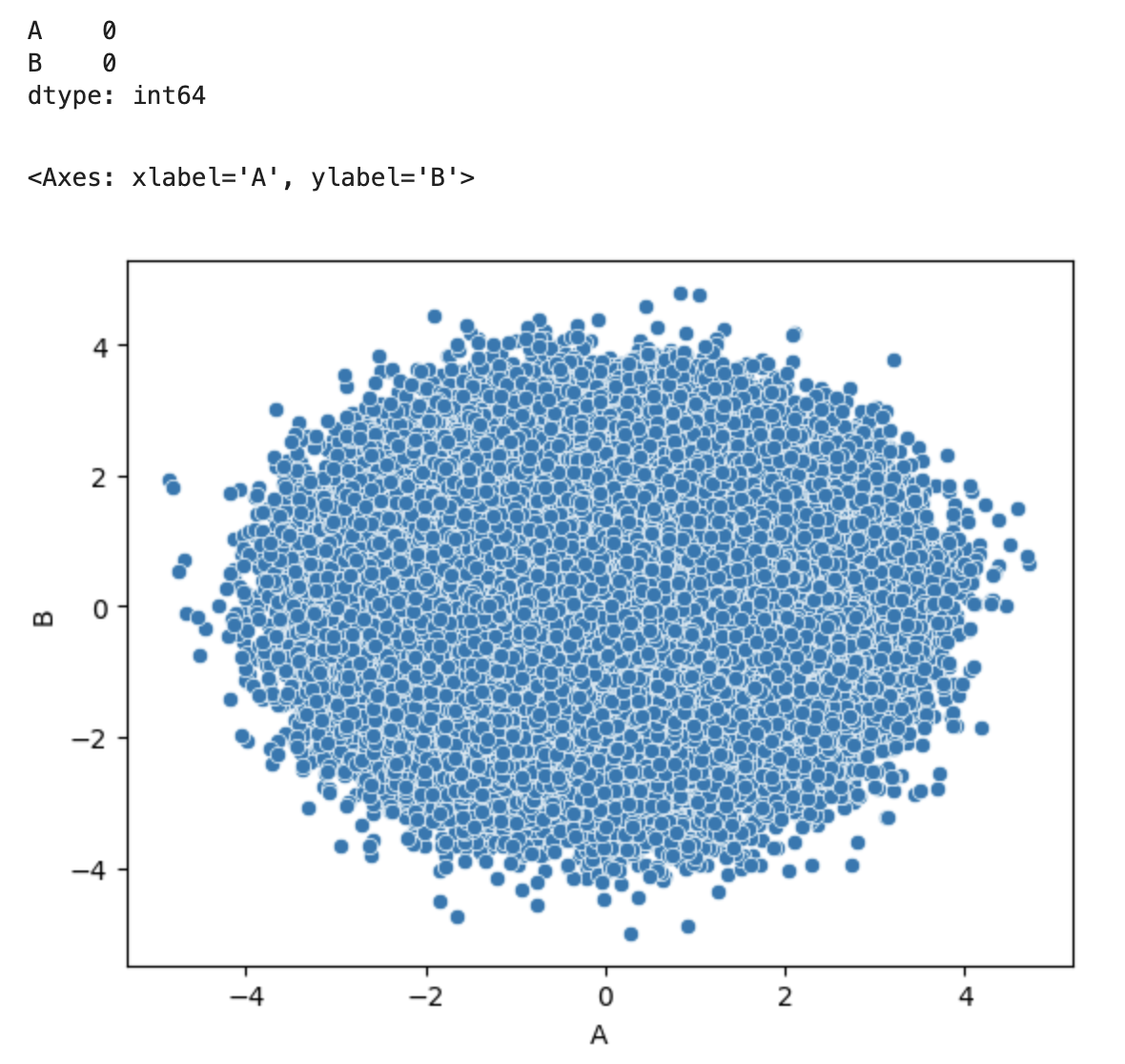
1.3 高級圖表定制
Seaborn提供了豐富的圖表定制選項,通過這些選項,你可以創建更加美觀和信息豐富的圖表。本課程將介紹一些高級圖表定制技巧。
1.3.1 自定義顏色
Seaborn允許你自定義圖表的顏色,以使其更加符合你的需求。你可以使用預定義的顏色調色板,也可以自定義顏色。
# 使用預定義的顏色調色板
sns.scatterplot(x='A', y='B', data=data, palette='viridis')# 自定義顏色
custom_palette = {'A': 'red', 'B': 'blue'}
sns.scatterplot(x='A', y='B', data=data, palette=custom_palette)
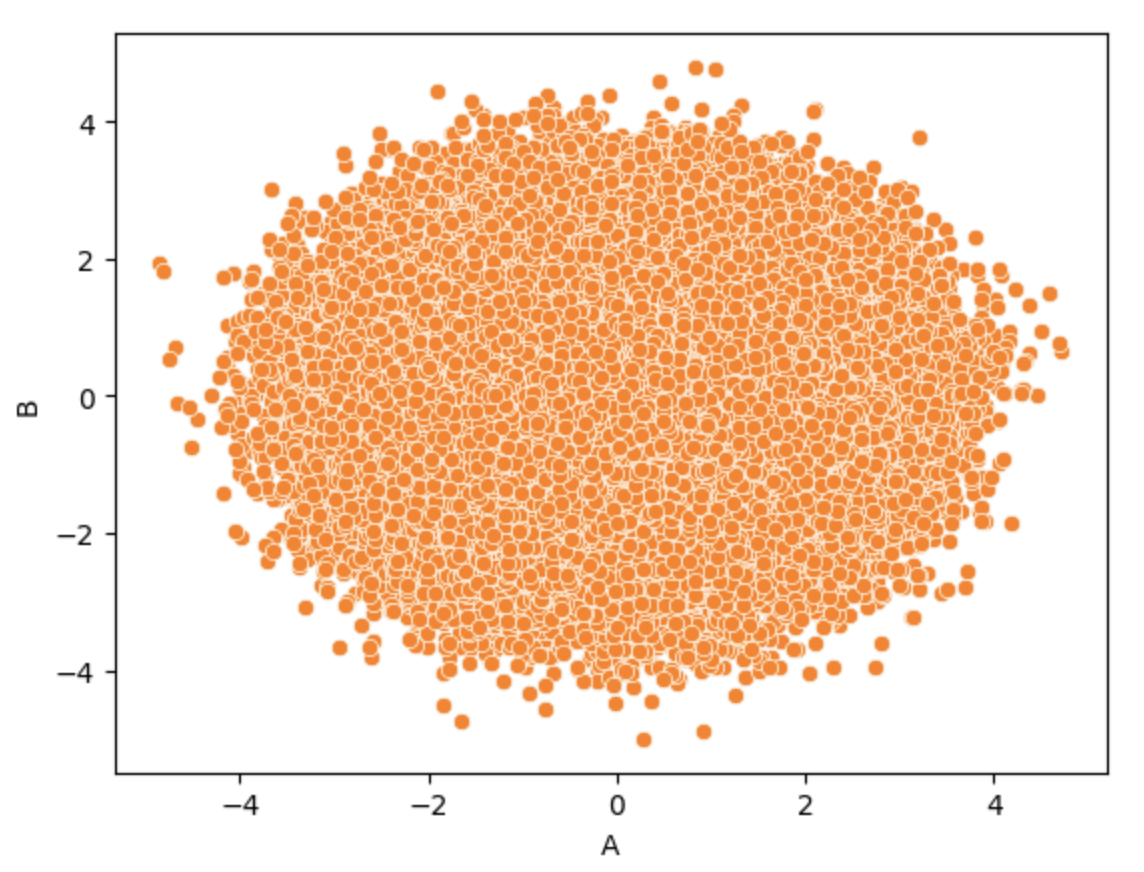
1.3.2 添加注釋和標簽
在圖表中添加注釋和標簽可以使其更加清晰和易于理解。你可以使用Matplotlib的函數來添加這些元素。
# 繪制圖表
sns.scatterplot(x='A', y='B', data=data)# 添加標題
plt.title('Scatter Plot of A vs B')# 添加軸標簽
plt.xlabel('A')
plt.ylabel('B')# 添加注釋
plt.text(1, 1, 'This is a note', fontsize=12, color='red')# 顯示圖表
plt.show()
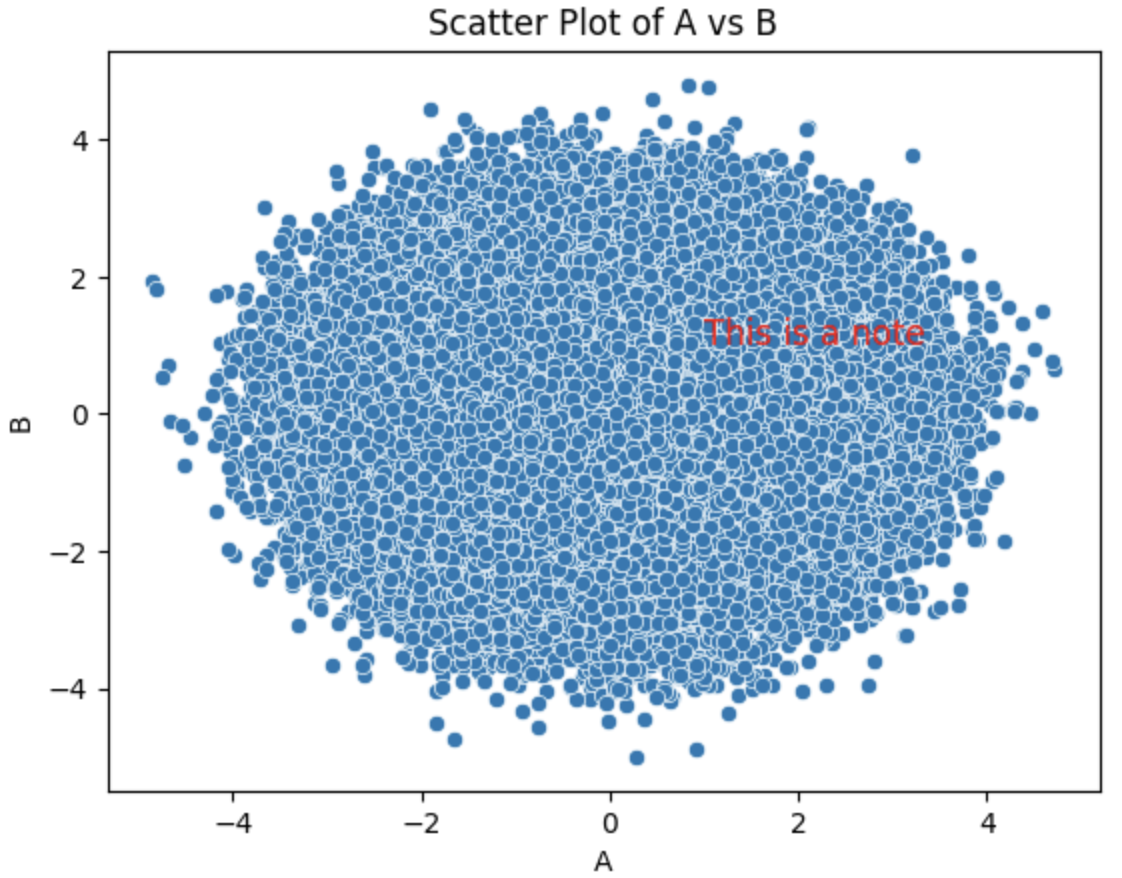










)

)
:鎖問題排查全攻略——揪出“阻塞元兇”)


-- 集合類型)
:在QtOpenGL環境下,按需加載彩虹四邊形的頂點屬性 (Unity、Unreal Engine、Three.js與Godot))

